この記事では開業Freeeを使って無料で開業届を作る方法を解説しています。
開業Freeeを使えば本当に簡単に開業届と青色確定承認申請書が作成できます。
- 事業を始めたけどまだ開業届を出していない
- 開業届の書き方がわからない
こういった方には必見の内容です。
Amazon物販歴10年以上のひこーるが解説します!
この記事を読めばこれらのことが分かるようになっています。
この記事を書いたひこーるの概要はこちら。
- 在宅副業を2014年に開始して2016年に独立
- Amazon物販10年目/ブログ6年目
- Amazon最高月利120万円/ブログ130万円
- 詳しいプロフィールはこちら
この記事の結論
- 開業Freeeを使えば無料で開業届が簡単に作れる
- 開業届の提出方法は3パターンあって、好きな方法が選べる
- ついでに確定申告もFreeeを使えば簡単かつ正確に申告できて節税につながる
開業Freeeを使って無料で開業届を作る方法を徹底解説

それでは実際に開業Freeeを使って開業届を作っていきましょう。
画像付きでできるだけわかりやすく作っているので、この記事を参考にしながら進めてみてください。
それぞれ解説します!
開業Freeeのペーから「無料で始める」をクリックしてアカウントを作成する
まずは開業Freeeの無料アカウントを作成します。
作成はこちらから。
【無料】開業Freeeの無料アカウントを作る
ページが開いたら「無料で始める」をクリックします。
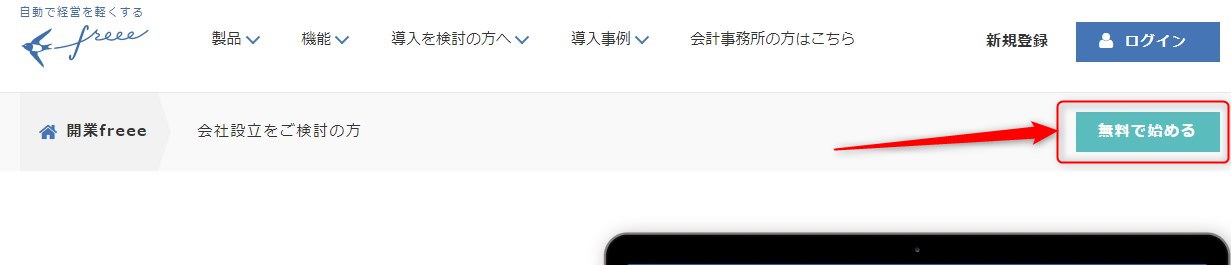
次にアカウント作成画面が表示されます。
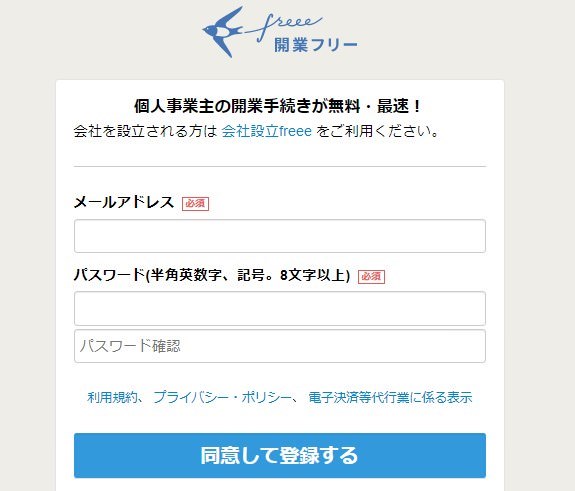
普段使っているメールアドレスとログイン用のパスワードを登録しましょう。
入力が完了したら「同意して登録する」をクリックします。
これでアカウントの作成は完了です!
質問に答える形式で情報を登録する
ここからは質問に答える形式です。
答えると自動で開業届や青色確定承認申請書が作成されます。
よくわからない様式に自分で書く必要はありません。
開業Freeeでは質問に答えるだけで自動で書類が作成されるので簡単ですよね。
項目はこちら。
- 仕事の種類と業種を選択
- 開業日は当日でOK
- 目指している収入を入力
- どこで仕事をするか選択
- 従業員や家族に給与を支払うかを選択
- 入力に誤りがないか確認する
それぞれ解説します!
仕事の種類と業種を選択
まずは仕事の種類と業種を選択します。
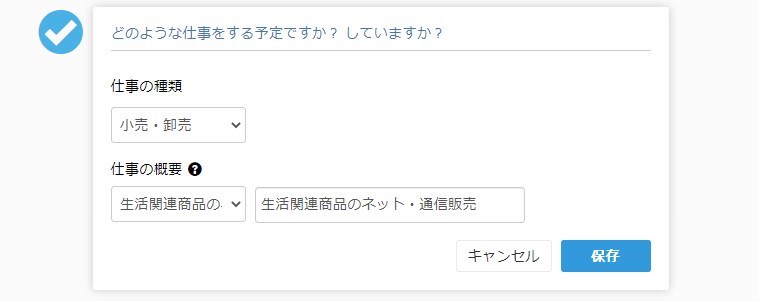
今から始める事業の業種を選択しましょう。
Amazon物販なら「小売業」でOKです。
仕事の概要は、主に販売するジャンルを選択すればOKです。
開業日は当日でOK
開業日は入力している当日でOKです。
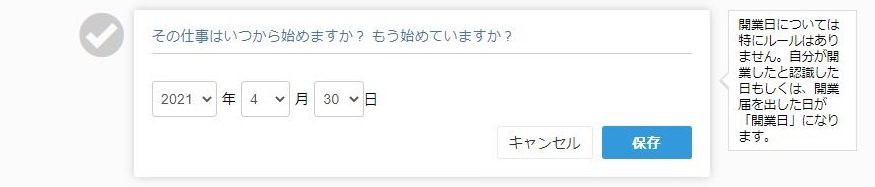
本来なら開業した日に設定する必要がありますが、曖昧な人も多いと思います。
ひこーる自身も結構曖昧だったので、キリがいい数字にした覚えがあります。
ぶっちゃけ「よし!今日から開業だ!」という人は少ないと思います。
なんとなく
- 副業やってみようかな
- 副業について調べてみよう
- ちょっと試しに仕入れてみよう
どれが開業日なのか判断できないですよね。
よって今日でいいです。
目指している収入を入力
あくまで参考の金額です。
始めたばかりなのにどれくらい稼げるかはわかりませんからね。
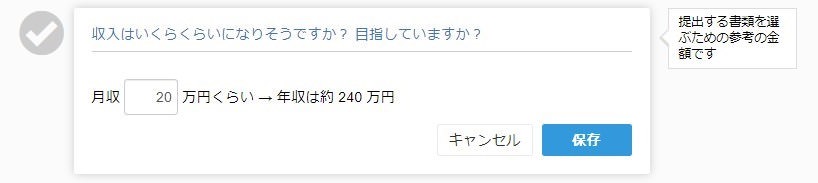
とりあえず20万円や30万円など目標とする金額を入力しておきましょう。
どこで仕事をするか選択
主に仕事をする場所を入力します。
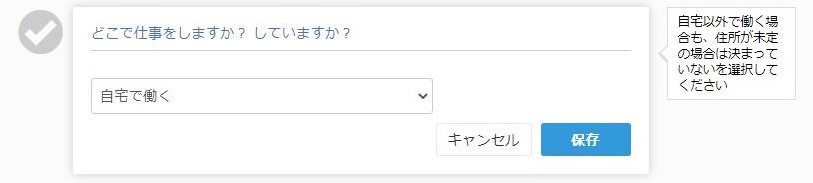
Amazon物販の場合は自宅で仕事をすることが多いと思うので「自宅で働く」を選択します。
従業員や家族に給与を支払うかを選択
これは規模によりますが最初は「今はない」で問題ないと思います。
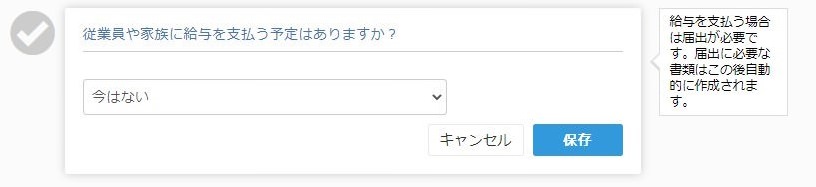
事業を開始してすでにかなりの金額を稼いでいるなら給与を払うことも視野に入れる必要があります。
入力に誤りがないか確認する
すべての項目を埋めてそれぞれ「保存」をクリックしたら確認をします。
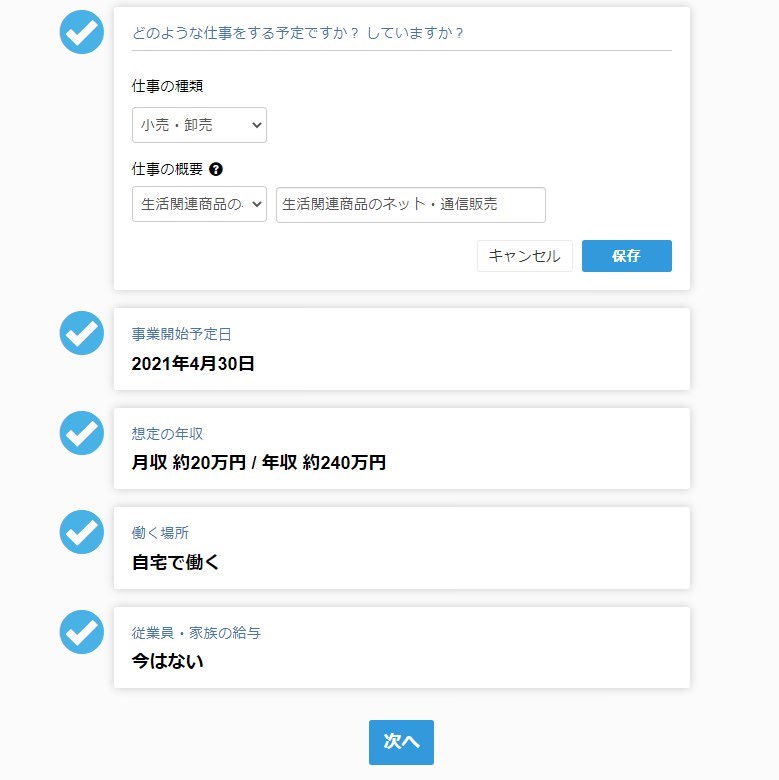
誤りがなければ「次へ」をクリックしましょう。
屋号や本人確認情報を入力する
ここからは屋号や本人確認情報を入力します。
項目はこちら。
- 屋号は入力する
- 本人情報を入力する
- 収入(所得)の選択
- 確定申告の種類
- 書類作成完了
それぞれ解説します!
屋号は入力する
まず屋号です。
屋号はできれば入力しましょう。
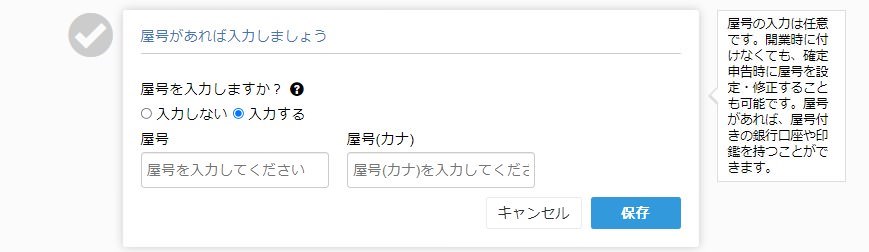
理由は屋号があった方が信用度が増すからです。
せっかく開業するのに屋号をつけないのはもったいないです。
屋号を作っておけば屋号付きの銀行口座や印鑑も作ることができます。
本人情報を入力する
次に本人情報を入力します。
ここは特に迷うことはないと思います。
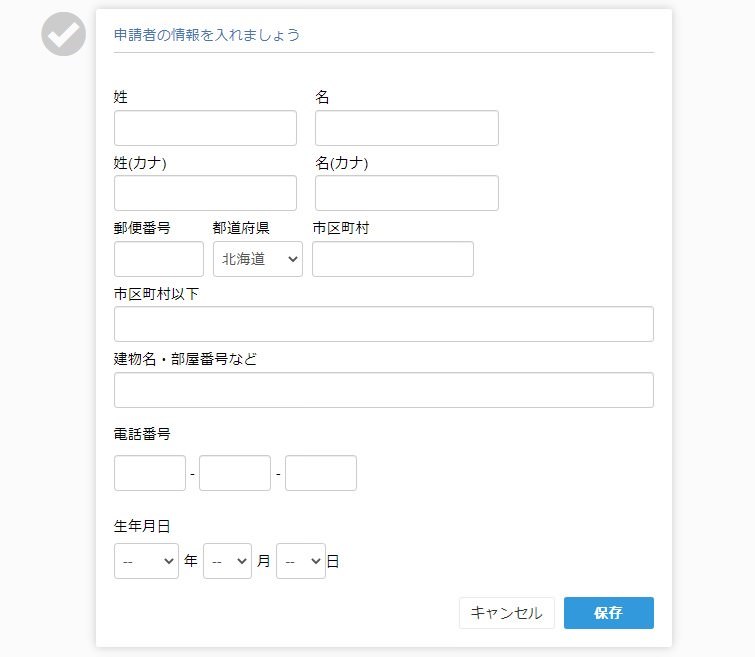
本人確認書類と一致する必要がある部分なので、マイナンバーカードや本人確認書類と相違がないように記入しましょう。
収入(所得)の選択
ここはAmazon物販をするなら「事業所得」を選択します。
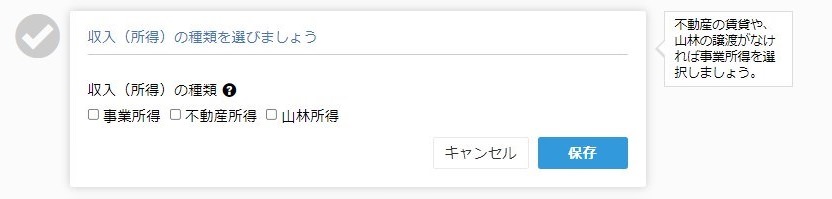
それ以外の人もほとんどの人は「事業所得」になりますね。
確定申告の種類
確定申告の種類は「青色申告55万円控除」を選択します。
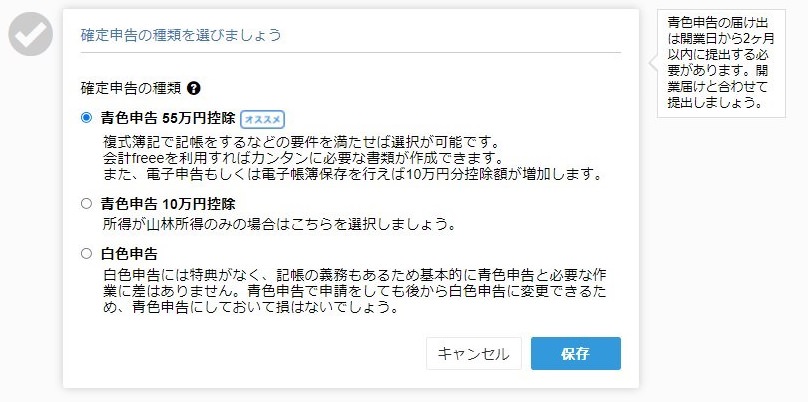
開業届を出す大きな理由の一つが青色確定申告です。
青色確定申告ができるからこそ大きな節税が期待できます。
開業届を出すなら青色申告55万円控除を選択しましょう。
書類作成完了
すべての情報の入力が完了すれば「書類を提出する」をクリックします。
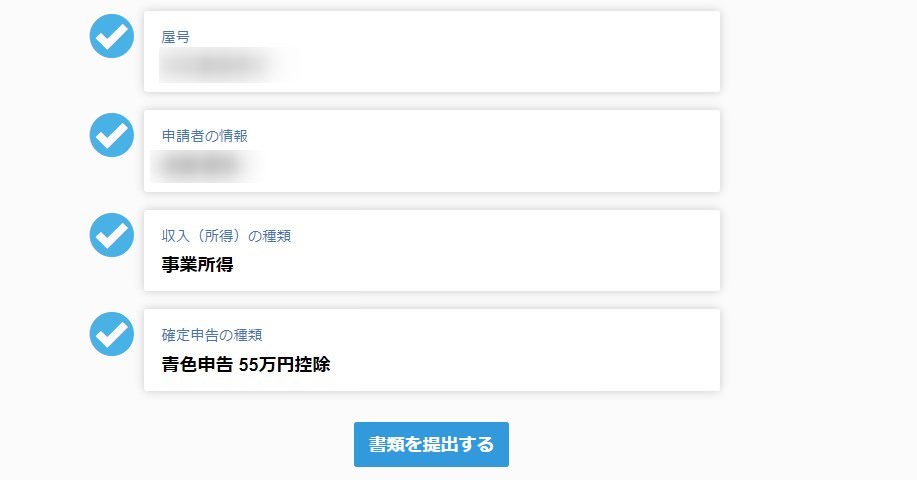
これで開業届が作成されました。
ついでに青色確定承認申請書の作成も完成しています。
簡単ですよね。
特に迷うところはなかったはずです。
あとは作った書類を提出すれば開業届の手続きは完了です!
開業届の提出方法を解説|大きく分けて3パターン

開業届と青色確定承認申請書の作成が完了しました。
次にこれらの提出方法します。
提出についても開業Freeeが案内してくれます。
案内通りに進めていきましょう。
それぞれ解説します!
開業届の提出先を確認する
まずは提出先の確認です。
住んでいる地域を選択しましょう。
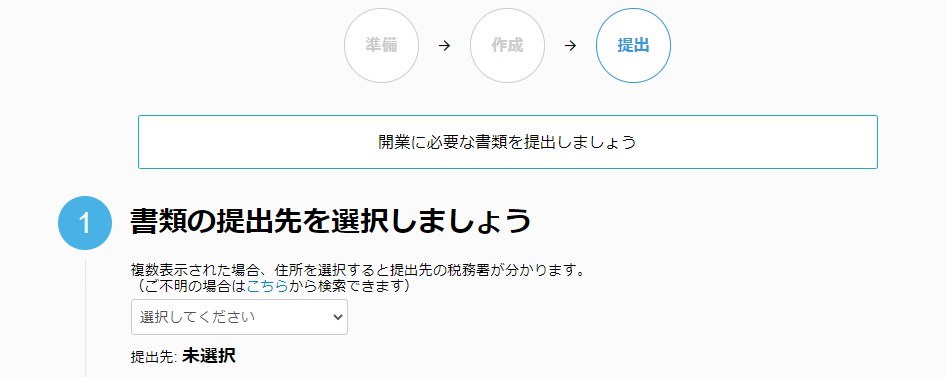
そうすると下の画像のように提出先の税務署と地図が表示されます。
表示された税務署に提出します。
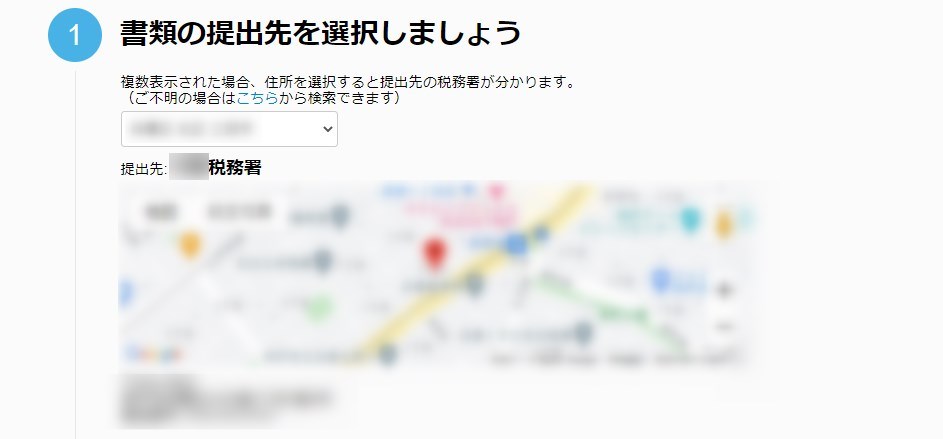
開業届と青色確定承認申請書を確認する
次に少し下にスクロールします。
「書類を確認する」というボタンがあるのでクリックしましょう。
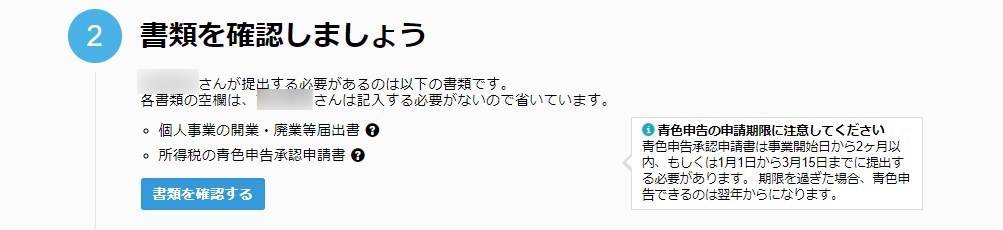
印刷ページが表示されます。
開業Freeeの説明書とともに以下の書類が印刷できます。
- 開業届
- 青色確定承認申請書
- 開業届の控え
- 青色確定承認申請書の控え
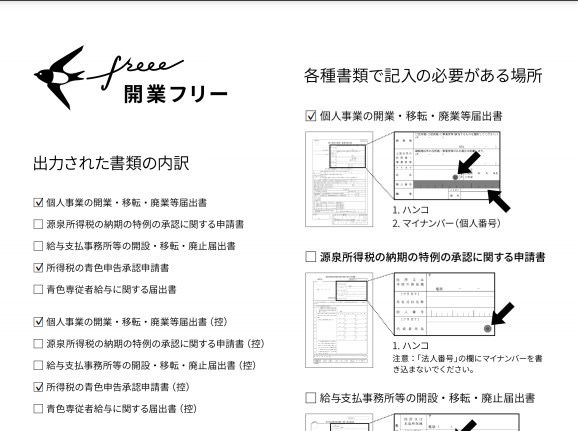
選択項目によっては若干違うかもしれません。
基本的には説明書含めて5枚のはずです。
すべて印刷しましょう。
開業届の提出方法を選択する
次に開業届を提出する方法を選択します。
提出方法は3つ。
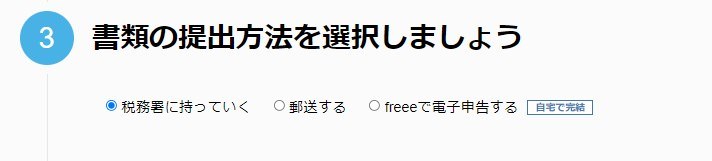
- 税務署に持っていく
- 管轄の税務署に郵送する
- e-Taxで電子申請する
好きな方法を選びましょう。
方法を選んだら、もう一度必要な書類などのチェックをします。
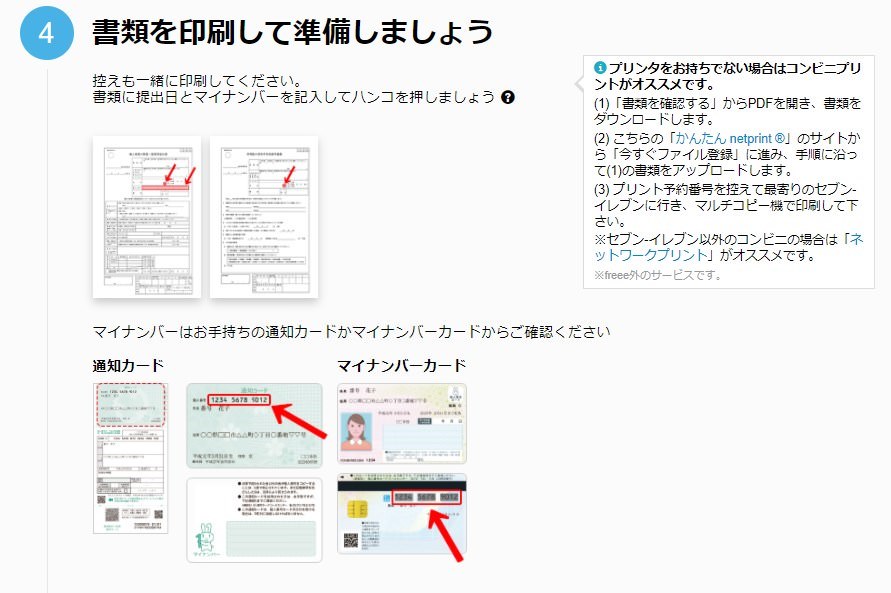
開業届などはハンコを押しておきます。
本人確認書類とマイナンバーの準備も忘れずに。
それぞれ提出方法ごとに方法を解説します!
税務署に持って行く方法
まずは税務署に持っていく方法です。
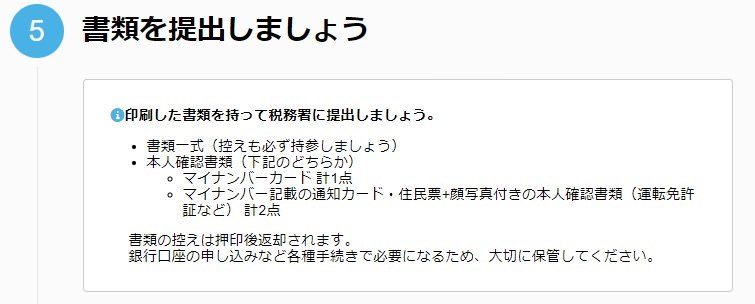
方法といっても簡単で、ただ書類を開庁時間内に持っていくだけです。
切手や封筒が不要なので少しだけ節約できます。
郵送する方法
次に郵送する方法です。
郵送では発送と返送の封筒と切手の準備が必要です。
- 発送用封筒
- 返送用封筒
- それぞれの切手
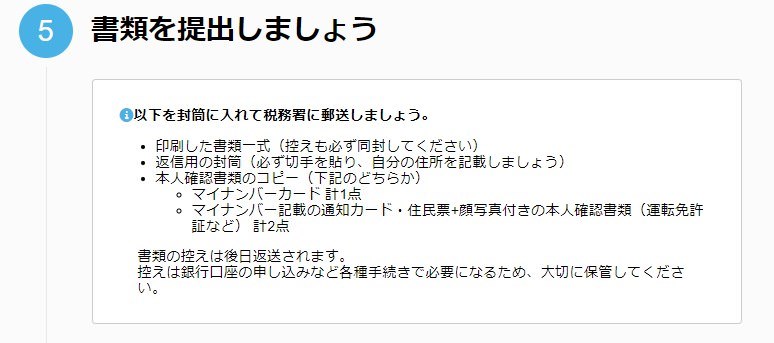
返送用の封筒には自身の名前と住所も記入しておく必要があります。
マイナンバーや本人確認書類はコピーしたものを同封します。
e-Taxで電子申請する方法
開業Freeeを使えばe-Taxの電子申請も簡単にできます。
ただし電子申請にはマイナンバーカードとICカードリーダーが必要です。
この2つがすでに手元にあるなら電子申請でもいいかと思います。
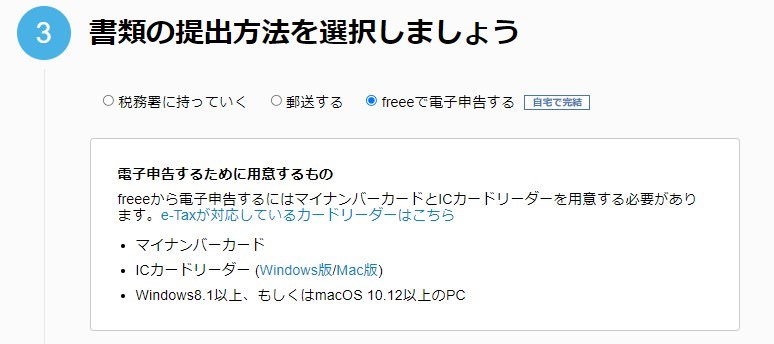
電子申請の方法については「電子申告開始ナビへ」で確認することができます。
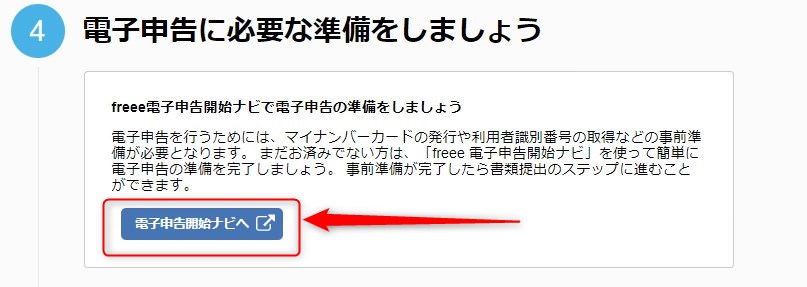
以上です!好きな方法で提出してみてくださいね!
余談:確定申告もFreeeに任せると超時短かつ高精度な申告ができる

ここまでで開業Freeeを使った開業届の作成方法と提出方法を解説しました。
でも、せっかくここまでやったんだったら青色確定申告もFreeeに任せたくなりませんか?
すでにFeee内には今回あなたが登録した情報が保存されています。
よって、このままFeeeを使って確定申告を進めることができます。

確定申告なんてまだまだ先の話じゃないの?
と思うかもしれませんが、実はそんなことはありません。
ぶっちゃけ本気でAmazon物販に取り組めば確定申告が必要な年間20万円の収益は簡単に稼げてしまいます。
もし本当に稼げたとき、確定申告前にバタバタするのは嫌ですよね?
だからこそ、本気で稼ぐと決めた瞬間から確定申告の準備はしておいて損はありません。
毎月月末や月初に経費などの登録作業を済ませる癖をつけておけば、楽に確定申告が完了します。
確定申告に関しては面倒だからと後回しにできるものではありません。
毎年必ず申告する必要があります。
もし面倒だからと後回しにしていたら、追徴課税を命じられて今までの利益が全部飛んでいってしまう可能性すらあります。
だからこそ、確定申告は必ずやっておいてくださいね。
これはひこーるとの約束です。
と、長々と書いてきましたが確定申告をする方法は主に3つあります。
それぞれの特徴を解説します!
自分で頑張る【一番安い、一番面倒】
自分で確定申告することももちろん可能です。
ただし初めての場合は泣きたくなるほど時間がかかると思います。
さらに間違った申告をすると結局は損します。
例えば、節税したつもりが実は脱税だった。
これは追徴課税を命じられる可能性があります。
逆に必要と思って申告したけど、実は節税できる部分だった。
これもムダに税金を払うことになるので損ですよね。
ぶっちゃけ素人が完全に一人でやるには難易度が高すぎるのでやめた方がいいです!素直に税理士さんか会計ソフトを使いましょう!
税理士と契約する【一番高い、一番安心】
税理士と契約するのは最初はハードルが高く感じるかもしれません。
顧問料も高そうなイメージありますよね。
でも実は意外と安いんです。
Amazon物販だと月10,000円~20,000円程度で顧問契約を結ぶことができます。
高く感じるかもしれませんが全部丸投げできるので全然ありだと思いませんか?
あとプロなので節税もしっかり考えてくれます。
つまり月額は高いけど独学で申請するよりもうまく節税ができるので、総合すると安く済む場合があります。
ちなみにひこーるはAmazon物販を開始した当初から税理士さんに依頼しています!
Freeeなどのソフトを使う【適度に安く、簡単に申請できる】
最後に会計ソフトです。
会計ソフトを使えば税理士さんに依頼するよりも安く申告できます。
しかも独学でするよりも確実に正しい節税対策ができます。
よって、あまり費用はかけたくないけどできるだけ節税もしたいという人にピッタリです。
この記事を読んでいるあなたはどうですか?おそらくピッタリ当てはまるはずです!
開業Freeeで開業届を提出したら、そのまま登録画面が表示されていると思います。
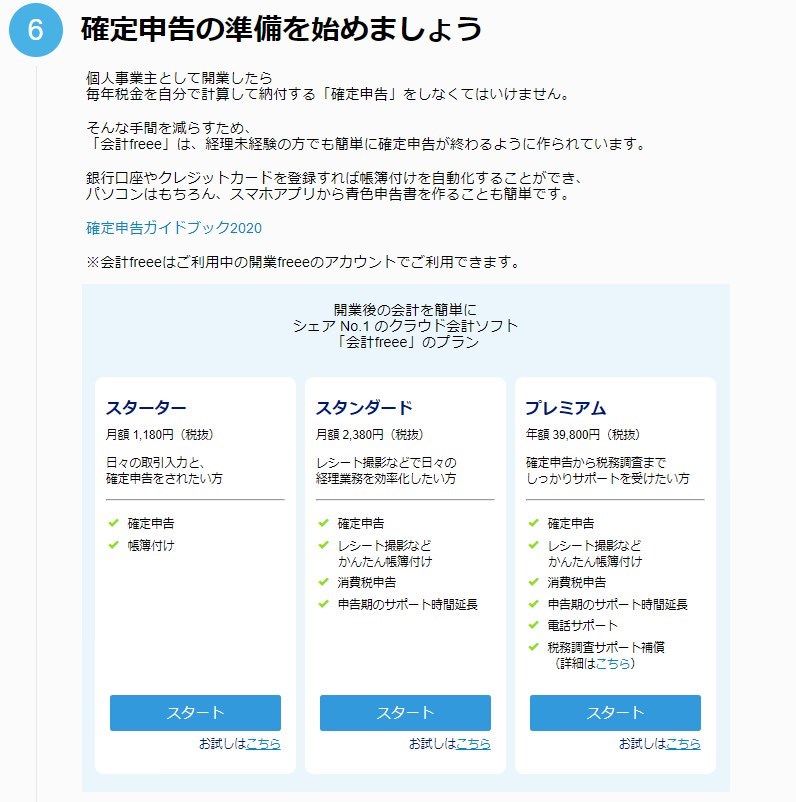
必要と感じたなら、スタータープランやスタンダードプランから始めてみてもいいと思います。
不安ならプレミアムプランでもいいですね。
年間39,800円、つまり月額換算3,300円程度です。
税理士と契約するよりも圧倒的に安いで使ってみる価値はありそうですね。
特に電話サポートやもしも税務調査が入ったときのサポート補償などもあるので心強いと思います。
Freeeを使いたいけどページを閉じてしまった人はこちらから登録できます。
会計Freeeを使ってみる
まとめ:開業Freeeを使って無料で開業届を提出!大切な資産を守るため節税を意識しよう!

ということで今回は開業Freeeを使って開業届を出す方法を中心に紹介しました。
もう一度この記事の内容をまとめます。
Amazon物販をするということは事業をするということです。
事業をするなら、しっかりと開業届を出した方が税制面でお得です。
お金は稼ぐだけではなくて、しっかりと申告したり守ったりしないといけません。

そんなこと面倒だからやりたくない!
と思う人も多いと思います。
実際ひこーるも面倒でメチャメチャ嫌いな作業です。
でも、これをしないともっと面倒なことが起こります。
だからこそ、しっかりと開業届を出して、しっかりと確定申告をして正々堂々とビジネスを進めていきましょう。
そのためには会計Freeeなどのソフトをうまく活用できるかが重要になります。
会計Freeeを使ってみる





